mac为什么无法往移动硬盘拷贝文件 如何将Mac中的文件复制到外接移动硬盘上
mac为什么无法往移动硬盘拷贝文件,可能很多Mac用户都会遇到这样的问题:当需要把Mac中的文件复制到外接移动硬盘上时,却总是失败。这是什么原因呢?其实这可能是移动硬盘的格式问题,因为苹果电脑默认的格式是HFS+,而Windows电脑默认的格式是NTFS。于是我们需要先将移动硬盘格式化为Mac也能识别的格式(例如,exFAT),才能够在Mac上进行文件拷贝操作。那么具体的操作步骤是什么呢?接下来我们就一起来看看。
如何将Mac中的文件复制到外接移动硬盘上
Mac中的文件为什么不能复制到移动硬盘?
简单的说,是由于Mac和移动硬盘的文件系统不兼容造成的。
Mac电脑支持APFS、HFS+或者FAT系列的文件系统,如果Mac中的文件无法复制到移动硬盘。需要查看你的移动硬盘的文件系统是否是Mac所支持的文件系统。(在磁盘工具中可查看外置硬盘的文件系统类型)
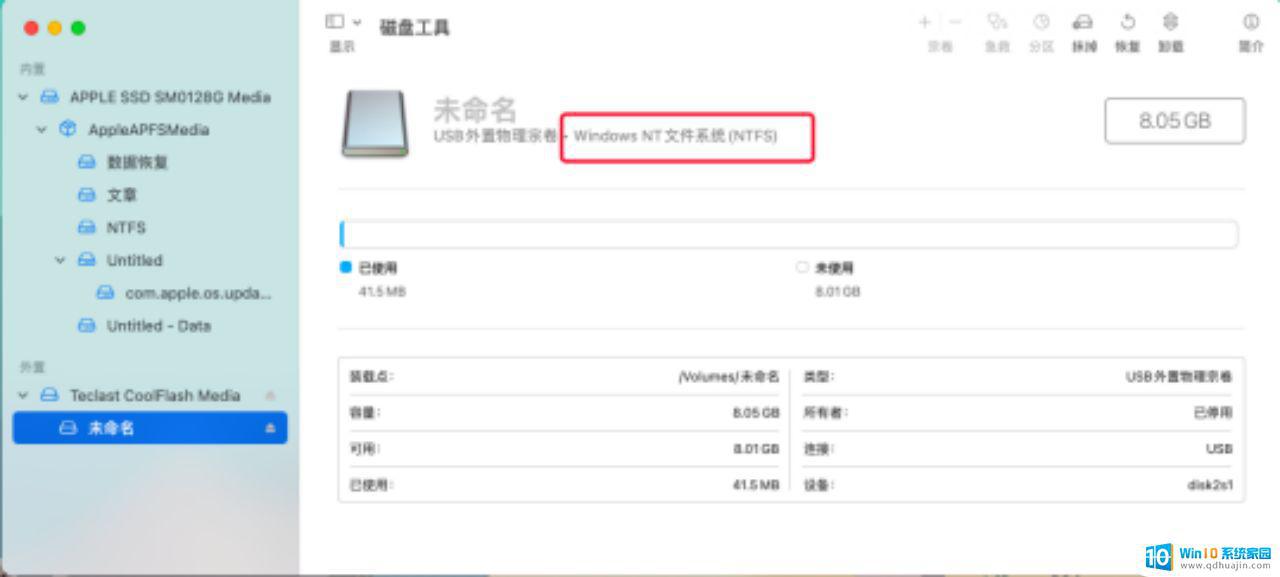
从上图可以看到,这个移动硬盘的文件系统是NTFS。NTFS格式的移动硬盘在Mac电脑上只能读取,不能写入数据。也即,你可以把移动硬盘上的文件拷贝到Mac电脑上,不能把Mac电脑的文件拷贝到移动硬盘。
目前市场上的移动硬盘大多都是NTFS文件系统,所以你在Mac电脑上使用移动硬盘的时候会发现文件不能复制到移动硬盘上。
mac为什么无法往移动硬盘拷贝文件呢?
上文说明了Mac中的文件无法复制到移动硬盘是因为Mac只能读取,不能写入NTFS格式的移动硬盘造成的,下面给大家推荐3种常见的方法来解决这个问题。
方法1. 使用命令行。
这种方法需要一定的电脑技术背景,如果你是电脑小白的话可以跳过,直接看方法2、方法3.
1、打开应用程序 - 实用工具 - 终端 运行如下命令。来查看你的硬盘UUID。
diskutil info /Volumes/MACX | grep UUID
特别注意:用你的硬盘的名字替换掉 MACX
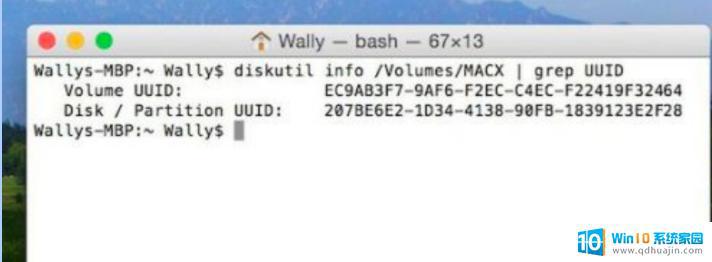
如图,硬盘 UUID 显示出来了 ,并且有一个分区 UUID。我们需要用到的就是硬盘的 UUID 识别号。
2、再运行如下命令:
echo "UUID=EC9AB3F7-9AF6-F2EC-C4EC-F22419F32464 none ntfs rw,auto,nobrowse" | sudo tee -a /etc/fstab
用上一步操作得到的硬盘UUID替换命令行UUID=后面的字符,并且输入账户的密码 (如密码为空,请先创建密码。 输入密码不显示但实际已经输入)
3、随后,当你再重新连接此 USB 设备的时候, 桌面上不再显示这个 USB 分区的白色盒子图标。 你需要按 Command-Shift-G 前往 /Volumes 卷宗目录。
操作完成你的Mac电脑就可以读写NTFS格式的硬盘了。
总的来说,这种方法比较麻烦并且不太稳定,请谨慎且尽少使用。如果是新盘的话,要把Mac中的文件复制过去推荐使用方法2.
方法2. 把移动硬盘格式化为Mac所支持的文件系统
Mac支持 APFS(macOS 10.13 或更高版本)、HFS+ 和 FAT 系列(exFAT/FAT32)的文件系统;把你的移动硬盘格式化为Mac所支持的文件系统就可以了。
格式化移动硬盘这个操作很简单,只需要插入硬盘,在磁盘工具中选中移动硬盘格式化为上述三种格式之一就可以了。
(格式化文件系统图片)
温馨提示:格式化为APFS或者HFS+之后,该移动硬盘就只能在Mac电脑上读写。
格式化为FAT32之后不能传输大于4G的文件。exFAT不太稳定,容易丢失数据。
以下情况不推荐格式化:
· 移动硬盘不是新盘,里面已经有资料了,那么不推荐格式化。容易丢失数据;
· 移动硬盘是要在Windows和macOS交叉使用的。
· 移动硬盘中数据重要且需要传输大文件的。
属于上述三种情况的请看方法3。
方法3. 使用NTFS for Mac软件来读写NTFS移动硬盘。
NTFS For Mac软件是专门解决Mac不能读写NTFS移动硬盘所开发的软件。不需要使用终端命令行,不用格式化移动硬盘,你只需要安装一个NTFS for Mac软件就可以把Mac上的文件复制到移动硬盘上了。
当然,市面上这类软件的质量和价格参差不齐,有免费的,但是不稳定并且容易丢数据;有功能稳定的,但是价格高昂。
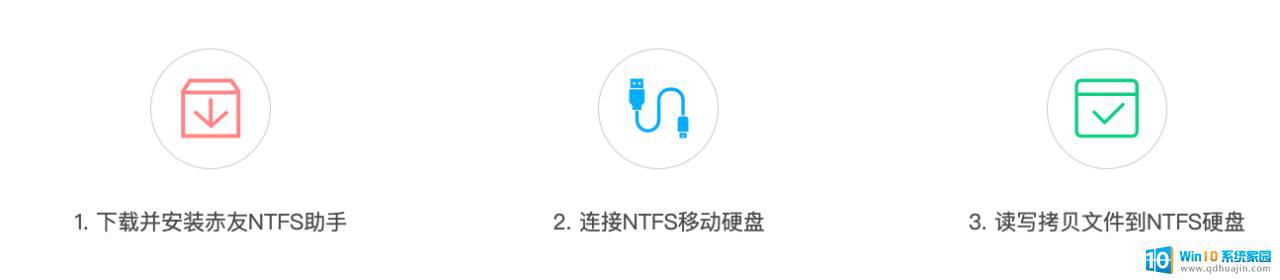
以上三种方法都可以让你成功的把Mac上的文件复制到移动硬盘,可根据自身移动硬盘的情况来选择相应的解决方案。如果你需要一种简单又安全的方法,推荐直接安装赤友NTFS助手。它不仅能复制、编辑、删除文件还可以一键检查/修复/格式化磁盘。点击了解更多。
总的来说,如果你在Mac上无法将文件复制到移动硬盘上,请确保你的硬盘格式正确且可读,并检查你的USB端口是否工作正常。同时,你也可以尝试使用其他方法,如通过AirDrop或iCloud Drive来共享文件。如果仍然无法解决问题,建议咨询专业技术人员协助解决。





